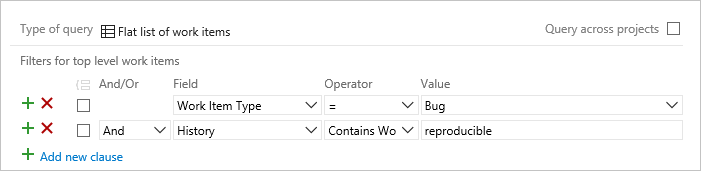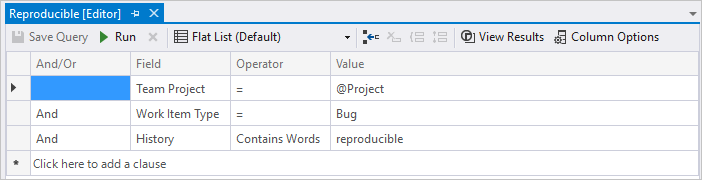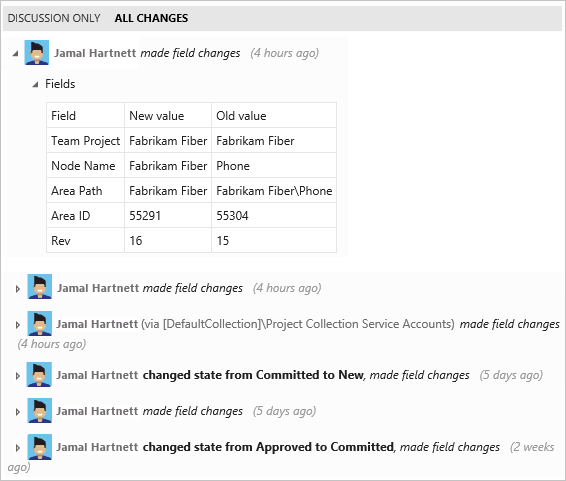Mengkueri riwayat item kerja dan bidang diskusi
Layanan Azure DevOps | Azure DevOps Server 2022 - Azure DevOps Server 2019
Riwayat suatu item kerja mencatat siapa yang membuat item tersebut, perubahan apa yang dilakukan, dan alasan di balik perubahan-perubahan itu. Informasi ini penting untuk melacak evolusi item dari waktu ke waktu. Saat menambahkan entri ke bidang riwayat, sertakan informasi terperinci untuk membantu pemilik item kerja berikutnya memahami konteks perubahan dan tindakan yang diperlukan.
Nota
Tidak ada bidang terpisah untuk item kerja Diskusi. Untuk meminta kueri item kerja dengan komentar dari area Diskusi, filter pada bidang Riwayat. Semua teks yang dimasukkan ke dalam kotak Diskusi secara otomatis disertakan dalam bidang Riwayat.
Prasyarat
| Kategori | Persyaratan |
|---|---|
| Tingkat akses | - Untuk melihat dan menjalankan kueri bersama: anggota Proyek. - Untuk menambahkan dan menyimpan kueri bersama: Setidaknya akses dasar . |
| Izin |
Izin Kontribusi diatur ke Izinkan untuk folder yang ingin Anda tambahkan kuerinya. Secara default, grup Kontributor |
| Kategori | Persyaratan |
|---|---|
| Tingkat akses | - Untuk melihat dan menjalankan kueri bersama: anggota proyek. - Untuk menambahkan dan menyimpan kueri bersama: Setidaknya akses Basic. |
| Izin |
Izin Kontribusi diatur menjadi Izinkan untuk folder yang ingin Anda tambahkan kueri. Secara default, grup Kontributor |
Operator dan makro yang didukung
Operator yang didukung:
- Berisi Kata-kata
- Tidak Berisi Kata-Kata
Metode pencarian:
- Frasa persis: Temukan urutan kata yang tepat.
-
karakter Wildcard (
*): Gunakan hanya di akhir kata atau frasa parsial.
Pencarian teks lengkap: Bidang Riwayat secara otomatis diindeks untuk pencarian teks lengkap jika tersedia.
Mengkueri riwayat item kerja
Anda dapat menggunakan portal web atau Team Explorer untuk melihat riwayat item kerja atau mencari item kerja berdasarkan bidang Riwayat. Mencari di bidang Riwayat hanya mengembalikan item kerja yang memiliki perubahan yang tercatat di bidang tersebut dan tidak menyertakan perubahan yang dibuat pada bidang lain.
Mencantumkan item berdasarkan konten bidang Riwayat
Gunakan editor kueri untuk menyertakan bidang Riwayat dalam klausa kueri .
- Konten yang Bisa Diquery: Komentar yang dimasukkan di area Diskusi.
- Konten yang tidak dapat dikueri: Mengubah entri riwayat, seperti modifikasi pada bidang, tidak dapat dikueri.
Metode pencarian alternatif: Untuk mencari kata-kata diDiskusi, deskripsi , atau bidang teks kaya lainnya, gunakan pencarian item kerja . - Filter menurut Ubah Tanggal: Memfilter item kerja menurut tanggal item kerja diubah atau menentukan periode waktu tertentu.
Filter untuk
Sertakan klausul kueri ini
Item yang bidang Riwayatnya berisi kata "dapat direproduksi"
History Contains Words reproducible
Item yang bidang Riwayatnya tidak berisi kata "beta"
History Does Not Contain Words beta
Item-item yang berisi frasa "jejak tumpukan" dan telah ditutup tetapi diaktifkan kembali
History Contains Words stack traces
And State Was Ever Closed
And State <> Closed
Item ditutup dalam periode waktu tertentu
State = Done
And Closed Date > 7/1/2015
And Closed Date <= 7/21/2015
Item yang telah saya kaitkan
History Contains Words MyName
Or Assigned To Was Ever _ @Me
Tips untuk menggunakan editor kueri
Batasi cakupan kueri menurut rentang tanggal: Persempit rentang tanggal untuk meningkatkan performa dan mengembalikan hasil yang relevan saja.
Gunakan kata atau frasa lengkap:
- Masukkan kata lengkap atau frasa yang tepat dari bidang Riwayat.
- Kata parsial tidak mengembalikan item kerja. Misalnya:
- Dengan mencari "perilaku yang dapat direproduksi", item tersebut ditemukan.
- Mencari "repro" tidak menemukannya.
- Gunakan kartubebas di akhir kata atau frasa, seperti
repro*.
Waspadai kata-kata "berhenti":
- Editor kueri mengabaikan kata-kata umum.
- Untuk informasi selengkapnya, lihat Mengonfigurasi dan Mengelola Stopwords dan Stoplists untuk Full-Text Pencarian.
Menjalankan dan memvalidasi kueri Anda:
- Pilih
 atau
atau  di toolbar editor kueri.
di toolbar editor kueri. - Pastikan kueri mengembalikan hasil yang diharapkan.
- Jika hasil hilang, sesuaikan istilah pencarian Anda dan jalankan kueri lagi.
- Pilih
Menampilkan riwayat item kerja
Entri dibuat ke kolom Riwayat setiap kali item kerja disimpan. Untuk melihat riwayat perubahan, buka item kerja yang sudah ada, lalu pilih ikon tab riwayat ![]() atau riwayat , atau untuk beberapa jenis item kerja (WIT), pilih detail .
atau riwayat , atau untuk beberapa jenis item kerja (WIT), pilih detail .
Detail riwayat yang ditampilkan bergantung pada platform, versi, dan klien.

Diagram riwayat perubahan status muncul terlebih dahulu. Untuk melihat seluruh riwayat perubahan status, pilih Tampilkan semua.
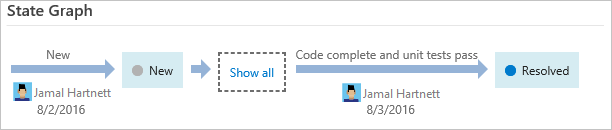
Pilih entri di panel kiri dan lihat detail perubahan yang dibuat.
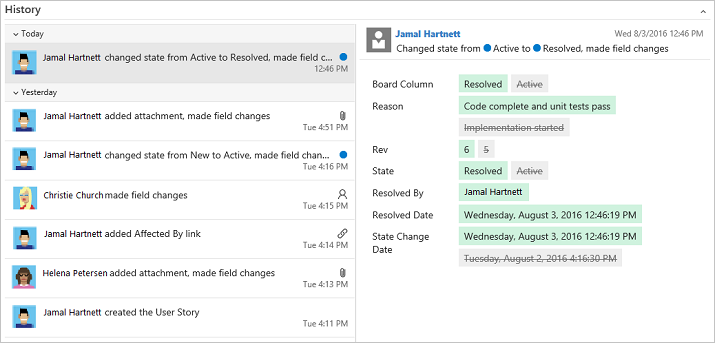
Memfilter tampilan riwayat
Tab Riwayat dirancang untuk melacak semua perubahan yang dilakukan pada item pekerjaan untuk mendukung keterlacakan penuh. Riwayat revisi panjang yang hasilnya dapat menyulitkan untuk dipahami ketika perubahan terjadi pada bidang tertentu. Untuk menemukan revisi yang dibuat dengan cepat ke bidang tertentu atau oleh orang tertentu, filter tampilan riwayat.
Nota
Fitur filter
Untuk meninjau pembaruan oleh orang tertentu, pilih nama mereka dari menu Diperbarui oleh.
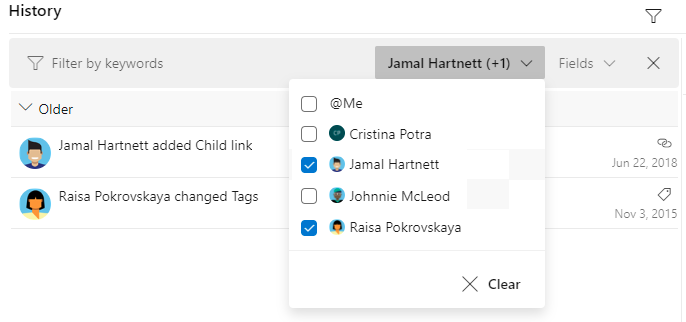
Untuk meninjau pembaruan yang dibuat untuk satu atau beberapa bidang, pilih bidang dari menu Bidang
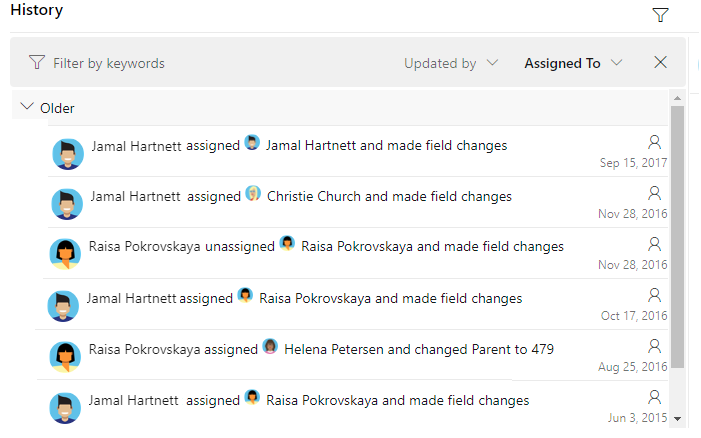
Bidang yang mendukung riwayat, audit, dan pelacakan revisi
Anda bisa menggunakan bidang berikut untuk memfilter kueri dan membuat laporan. Beberapa bidang ini diisi dengan informasi ketika item kerja berproses dari satu status ke status lainnya. Bidang lain diperbarui saat item kerja dimodifikasi. Beberapa kolom tidak muncul pada formulir item pekerjaan, tetapi dicatat untuk WIT yang tercantum.
Nama bidang
Deskripsi
jenis item pekerjaan
Diubah Oleh
Nama anggota tim yang memodifikasi item kerja baru-baru ini.
Reference name=System.ChangedBy, Data type=String
Semua
Ubah Tanggal
Tanggal dan waktu ketika item kerja dimodifikasi.
Reference name=System.ChangedDate, Data type=DateTime
Semua
Tanggal Tutup 1
Tanggal dan waktu ketika item kerja ditutup.
Reference name=Microsoft.VSTS.Common.ClosedDate, Data type=DateTime
Semua
Tanggal Dibuat
Tanggal dan waktu saat item kerja dibuat.
Reference name=System.CreatedDate, Data type=DateTime
Semua
Sejarah
Catatan perubahan yang dibuat pada item kerja setelah dibuat. Setiap kali item kerja diperbarui, informasi ditambahkan ke riwayat, yang menentukan tanggal perubahan, siapa yang membuat perubahan, dan bidang mana yang diubah.
Nota
Kueri bidang sejarah mengembalikan item kerja yang komentar Diskusi atau bidang Deskripsi berisi kata-kata yang cocok dengan kata kunci yang dimasukkan. Anda tidak dapat menggunakan bidang Riwayat untuk mengkueri perubahan yang dibuat pada bidang lain.
Anda tidak dapat menambahkan teks yang diformat ke bidang riwayat. Setelah menyimpan item kerja, Anda tidak dapat mengubah riwayat.
Bidang History, bersama dengan bidang Description, Steps to Repro, dan Title, diindeks secara otomatis untuk pencarian teks lengkap sebagaimana dijelaskan dalam "Bidang, operator, dan makro kueri" pada .
Reference name=System.History, Data type=History
Semua
Tanggal Penyelesaian 1
Tanggal dan waktu saat item kerja dipindahkan ke status Diselesaikan.
Reference name=Microsoft.VSTS.Common.ResolvedDate, Data type=DateTime
Bug (Agile, CMMI)
Rev
Nomor yang diberikan ke versi historis dari item kerja.
Nota
Batas revisi item kerja sebesar 10.000 berlaku untuk pembaruan yang dilakukan melalui REST API untuk Layanan Azure DevOps. Batas ini membatasi pembaruan dari REST API, namun, pembaruan dari portal web tidak terpengaruh.
Reference name=System.Rev, Data type=Integer
Semua
Tanggal Direvisi
Tanggal dan waktu ketika item kerja direvisi atau dimodifikasi.
Reference name=System.RevisedDate, Data type=DateTime
Parameter Bersama, Langkah Bersama, Kasus Pengujian
Tanggal Perubahan Status
Tanggal dan waktu ketika nilai dari field Status berubah.
Reference name=Microsoft.VSTS.Common.StateChangeDate, Data type=DateTime
Semua
Audit Test Suite
Melacak operasi lain yang dilakukan saat memodifikasi rangkaian pengujian, misalnya, menambahkan pengujian ke rangkaian pengujian atau mengubah konfigurasi. Bidang ini dapat dilihat melalui tab Riwayat atau melalui kueri terpisah. Ada tampilan riwayat terkonsolidasi, termasuk perubahan yang dilakukan pada bidang item kerja dan perubahan yang dihasilkan dari artefak terkait seperti titik pengujian dan konfigurasi.
Reference name=Microsoft.VSTS.TCM.TestSuiteAudit, Data type=PlainText
Rangkaian Pengujian
Bidang yang dikelola sistem (tidak dapat diedit) yang ditambahkan dengan perubahan yang dibuat pada item kerja.
Reference name=System.Watermark, Data type=Integer
Semua
Nota
Bidang-bidang ini harus disertakan dalam bagian
WORKFLOWdari definisi WIT. Misalnya, sintaks ini disertakan dalam definisiFIELDSsaat bertransisi ke status Diselesaikan:<FIELD refname="Microsoft.VSTS.Common.ResolvedDate"> <SERVERDEFAULT from="clock" /> </FIELD>
Artikel terkait
- Menggunakan editor kueri
- Bidang kueri, operator, dan makro
- Kueri menurut tanggal atau iterasi saat ini
REST API
Untuk berinteraksi secara terprogram dengan kueri, lihat salah satu sumber daya REST API ini: